# Devices
In questa schermata vengono gestiti i devices connessi alla piattaforma che si interfacciano sull’impianto.
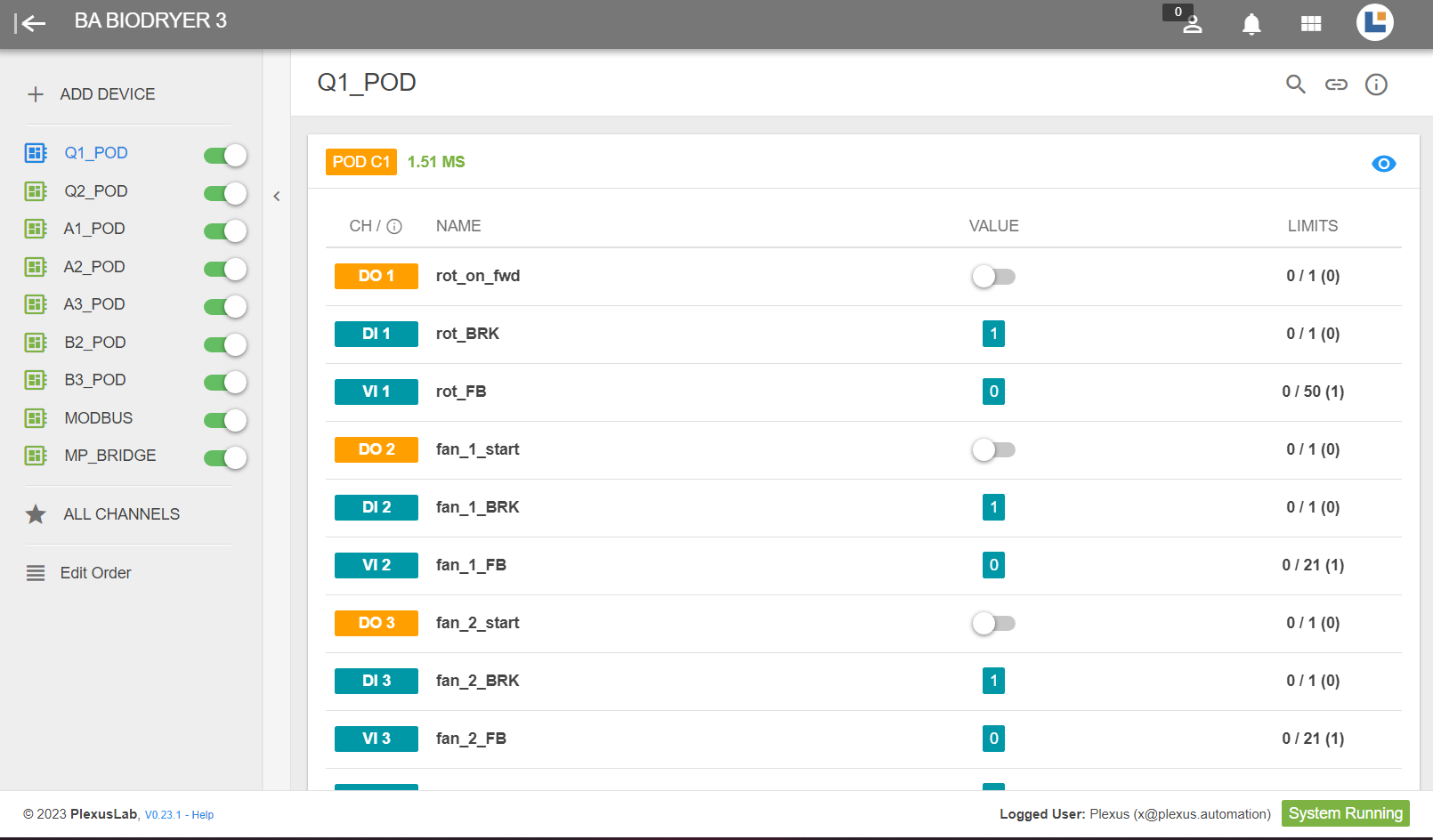
# Side panel
Sulla sinistra vengono elencati i device configurati, con il loro nome e uno switch per comandarne lo stato di accensione.
L’icona e l’etichetta assumono colore
- blu, per identificare il device attualmente in visualizzazione nella view;
- altrimenti
- grigio, per identificare un device spento (e non correntemente selezionato);
- verde, per identificare un device acceso (e non correntemente selezionato);
- rosso, per identificare un device acceso, ma che non sta rispondendo (timeout o interruzione connessione di rete); verificare a tal proposito lo stato di accensione del device, e che la connessione nella rete sia attiva con indirizzo IP corretto
In corrispondenza della presenza di almeno due devices, si vedrà un pulsante per riordinarli nell’elenco, etichettato “Edit Order”: cliccandolo si apre un popup nel quale è possibile trascinare gli elementi nell’ordine desiderato per poi salvare, o eventualmente annullare, le modifiche.
# Aggiungere un device
L’aggiunta di un nuovo device si effettua cliccando sul pulsante “ADD DEVICE”, che apre un popup con i seguenti elementi
- Name, l’etichetta descrittiva da assegnare al device, che deve rispettare i criteri di nomenclatura Plexus;
- Device type, il tipo di device connesso;
- Device IP address [per tutti i tipi escluso Profinet], l’indirizzo IPv4 configurato per il device sulla rete;
- Password [solo per Plexus Bridge], più dettagli sotto;
- Port and Registers [solo per Modbus], più dettagli sotto
# Tipologie di device
Ad oggi PlexusLAB offre la possibilità di aggiungere uno o più device tra le tipologie seguenti
| Nome | LTS | Informazioni |
|---|---|---|
| PlexusPOD 0-10V | POD che consente operatività con elementi a 0-10V | |
| PlexusPOD 4-20mA | POD che consente operatività con elementi a 4-20mA | |
| PlexusPOD C1 | versione attuale del POD in produzione dal Q3 2021, che offre la possibilità di switchare singolarmente i canali analogici operando a 0-10V o 4-20mA. Per maggiori dettagli sul POD C1 visitare la relativa pagina qui | |
| Plexus 1 | prima versione del POD, datata 2016, ormai dismessa | |
| Plexus Bridge | virtuale, per connettere un altro Web Server PlexusLAB ed interfacciarsi con le Sections di quest’ultimo, funge da ponte. Nel campo “Bridge Password” è necessario inserire la password per autenticare il collegamento verso il PlexusLAB di destinazione. Fare riferimento all'apposito capitolo per maggiori informazioni | |
| Modbus | alcuni sistemi di automazione industriali già presenti in commercio utilizzano Modbus come protocollo di comunicazione, ad esempio PLC. L’aggiunta di un device di questo tipo comporta l’inserimento di ulteriori valori che indicano i range di registri con i quali interfacciarsi in lettura/scrittura verso il sistema che utilizza Modbus, nei quattro campi “Start read register”, “End read register”, “Start write register”, “End write register” | |
| Profinet | alcuni sistemi di automazione industriali già presenti in commercio utilizzano reti Profinet come protocollo di comunicazione. Plexus ha un suo modulo di integrazione con questa rete, per dare la possibilità di leggere e scrivere valori di altri I/O devices |
# Comandare lo stato di un device
Ogni device ha un interruttore a fianco del nome, che ne comanda lo stato.
Quando un device è spento (interruttore grigio) il suo stato è Not active nella view e tutti i valori verranno mostrati a 0.
Quando un device è acceso (interruttore verde) si possono verificare le seguenti condizioni nella view:
- stato verde con indicazione dei millisecondi misurati come tempo di risposta. In questo caso il device è attivo e funzionante, la view mostra le informazioni sui canali in tempo reale;
- stato di Timeout!, che indica che il device non sta rispondendo, quindi tutti i valori saranno a 0 nella view. Indagare su una delle possibili cause del problema, che solitamente sono:
- indirizzo IP mal configurato;
- connessione interrotta;
- nella peggiore delle ipotesi, guasto del device
# Ri-ordinare i device
Si effettua cliccando sul pulsante "Edit Order" in fondo all'elenco device; notare che il pulsante viene mostrato solo quando ci sono almeno 2 devices configurati.
Al click viene mostrata una finestra modale che permette di trascinare le righe e, all'occorrenza, salvarne il nuovo ordinamento per poter vedere l'elenco con la struttura desiderata.
# Vista ordinata di tutti i canali
Il pulsante "ALL CHANNELS" presenta un elenco di tutti i canali di tutti i device disponibili ordinati alfabeticamente. La selezione è accessibile solo se son verificate entrambe le seguenti condizioni:
- ci sono almeno 2 device in elenco;
- è stato effettuato l'accesso come utente "Super Admin"
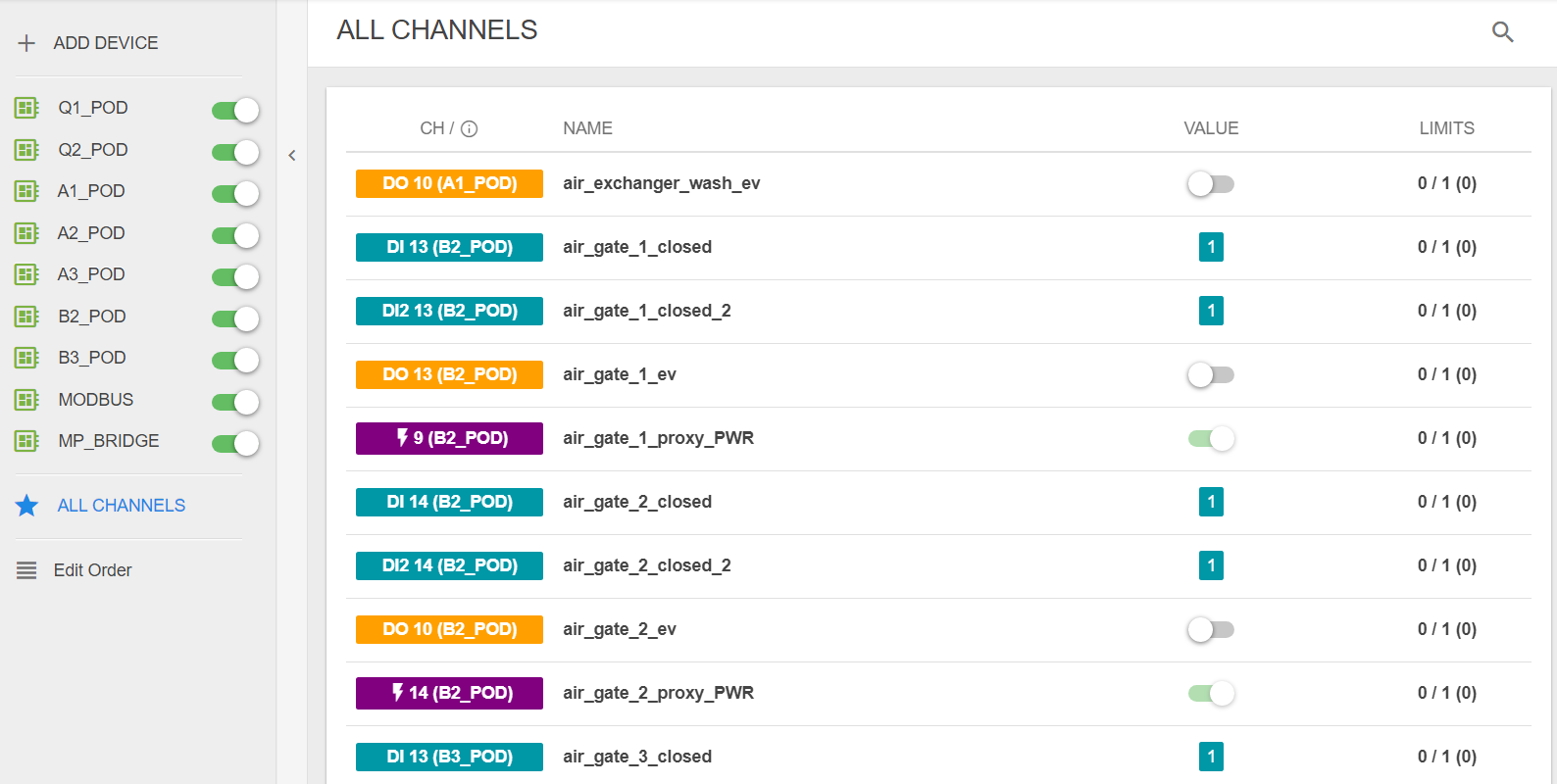
# View
La View è la porzione di schermata dedicata al dettaglio del device correntemente selezionato (icona ed etichetta di colore blu nell’elenco).
Nella fascia alta viene mostrato il nome del device, un badge che ne indica il tipo, l'indirizzo IP per esso configurato e cliccabile (per accedere alla schermata di configurazione interna al device stesso) e infine un pulsante info che permette di modificarne la configurazione precedentemente impostata in fase di aggiunta.
# Modificare un device
Nome e indirizzo IP di un device possono essere modificati cliccando sul bottone Info nell'angolo in alto a destra.
È inoltre possibile modificare ad uno ad uno i canali ed i relativi pin di un device, cliccando sulle etichette colorate nella prima colonna della tabella che li elenca. In particolare è possibile:
- Cambiare il nome di un canale. Plexus ti avviserà qualora il pin, attraverso il suo nome, sia già in utilizzo in una funzione. In tal caso è necessario modificare il nome ovunque sia utilizzato.
- Forzare il nome di un canale. Questo può risultare utile nei casi in cui lo stesso nome che vogliamo assegnare al canale (X) sia usato da quello (Y). Per evitare ambiguità, questa opzione chiamerà (X) nel modo desiderato e assegnerà un'etichetta standard ad (Y).
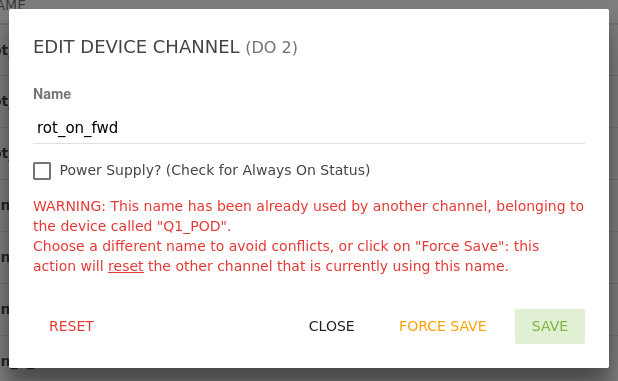
Conversione dei valori analogici. Per i canali Analogici, sia di ingresso che di uscita, è possibile impostare un range (definito tra un minimo e massimo) su cui ri-scalare / convertire le grandezze elettriche associate (solitamente variano tra 0-10V o 4-20mA).
Per esempio, se si usa una termocoppia che fornisce 4-20mA tra 0 e 100 C, si può associare i 4mA a 0C (valore minimo) e i 20mA con i 100C (valore massimo) compilando i campi di conseguenza.
Sono inoltre presenti i campi di "Dec Value" o numero di cifre decimali che si vogliono visualizzare, e "Offset Value" per centrare la retta di conversione in un punto diverso da zero.Power Supply, una feature disponibile su tutti i pin Digitali di Uscita è quella di funzionare da alimentazione. Premendo sulla casella apposita, il relativo canale sarà, per tutta la durata del programma, fissato a 24V e non sarà modificabile.
# Canali I/O di un device
Un tipico device è caratterizzato da porte di I/O. In particolare, un dispositivo come il Plexus Pod possiede 14 Porte, ognuno dei quali suddivisi in molteplici canali di I/O, Analogici e Digitali.
Per maggiori dettagli sulle caratteristiche elettriche del dispositivo e dei suoi canali, visitare la pagina relativa ai Pods.
# Tipi di Canali
| Icona | Funzionalità |
|---|---|
| Uscita digitale, può assumere due valori logici 0 o 1 (0V o 24V) | |
| Alimentazione, è un'uscita digitale il cui valore è stato permanentemente impostato ad alto tramite la casella "Power Supply", non è modificabile durante l'esecuzione del programma (max carico 0.5 A) | |
| Ingresso digitale, riconosce due valori logici 0 o 1 | |
| Uscita Analogica, può fornire un valore di tensione compreso tra 0 e 10V | |
| Ingresso Analogico, può leggere valori in tensione o corrente secondo lo standard industriale |
# Canale disabilitato
Un canale di un Device può essere disabilitato dal codice contenuto nelle Functions. In questo caso non sarà possibile modificarne il valore (qualora sia un'uscita digitale) e il suo nome apparirà barrato.
# Reset di un canale
ATTENZIONE
L'opzione "Reset" disponibile su ogni canale permette di riportarlo allo stato iniziale. Questo vuol dire annullare il suo valore e cancellarne il nome impostato. Si possono incontrare errori nell'esecuzione del programma nel caso in cui non ci si preoccupi di modificare tutti i punti in cui il canale veniva richiamato.
# Rimuovere un device
Un device può essere rimosso dal sistema cliccando sul bottone Info nell'angolo in alto a destra, e poi premendo su "Delete".
# Plexus Bridge
Plexus Bridge permette di interconnettere due o più PlexusLAB assieme; questo potrebbe essere utile, ad esempio, quando c'è più di una sotto-rete e si vuole controllare lo stato generale dell'impianto da un unico PlexusLAB che funge da Master.
PlexusLAB deve essere installato su ogni macchina che c'è bisogno di collegare. Per esempio, è possibile avere:
- una macchina Ubuntu OS (A) in una subnet privata, connessa direttamente ad un PlexusPOD.
- una seconda macchina Ubuntu OS (B) esposta ad una rete pubblica, senza alcun PlexusPOD connessa direttamente ad essa.
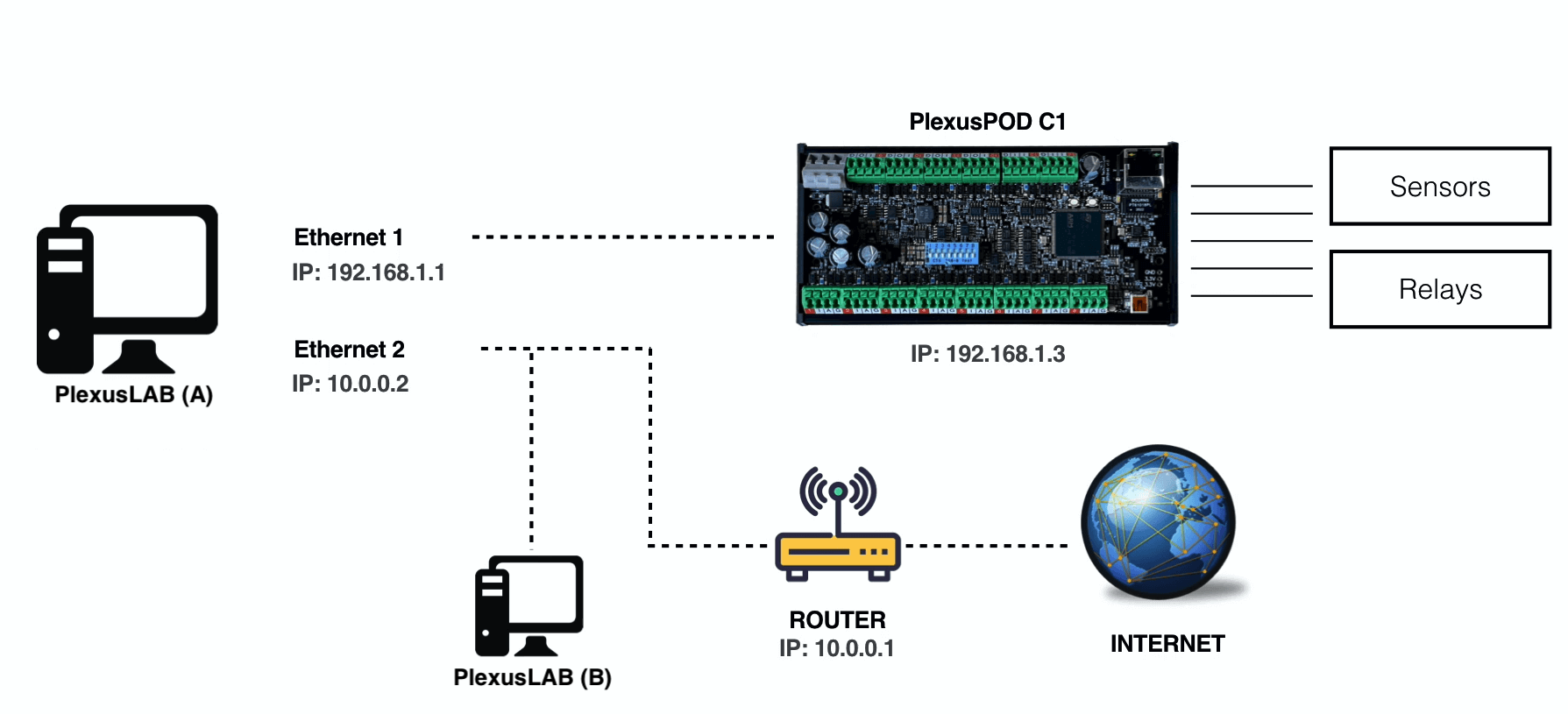
È possibile ottenere le variabili/i dati da (A) se si registra e connette (B) ad esso.
Per iniziare, assicurarsi che PlexusLAB abbia la funzionalità Bridge Mode attiva nella pagina System. Premere il pulsante di "info" in corrispondenza di "Bridge Mode" ed inserire una password a scelta.
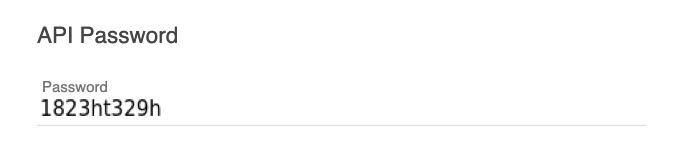
TIP
Attivare la modalità API / Bridge significa dare la possibilità di usare delle API REST sulla macchina. Questo permette a terze parti di leggere/scrivere variabili nel sistema, che può essere utile per la creazione di schermate di controllo custom al di fuori di PlexusLAB stesso. Si veda l'appendice per la spiegazione su come predisporre le chiamate alle API REST.
# Configurazione di un Bridge
I seguenti steps si riferiscono ad (A) e (B) dell'esempio precedente:
| Step | Operazioni in Plexus (A) | Operazioni in Plexus (B) |
|---|---|---|
| 1 | Copiare la password da System > Bridge Mode configuration | - |
| 2 | - | Aggiungere un device di tipo "Plexus Bridge" |
| 3 | - | Nel campo password incollare la password di (A) recuperata al passo 1; nel campo IP inserire l'IP di (A) |
| 4 | Aggiungere una variabile nelle sections (o usarne una già esistente), che verrà letta da (B) | - |
| 5 | - | Aggiungere un canale nel device creato al passo 2, con lo stesso nome identico della variabile creata al passo 4 |
| 6 | - | Il canale creato al punto 5 assumerà valore correttamente letto da (A) |
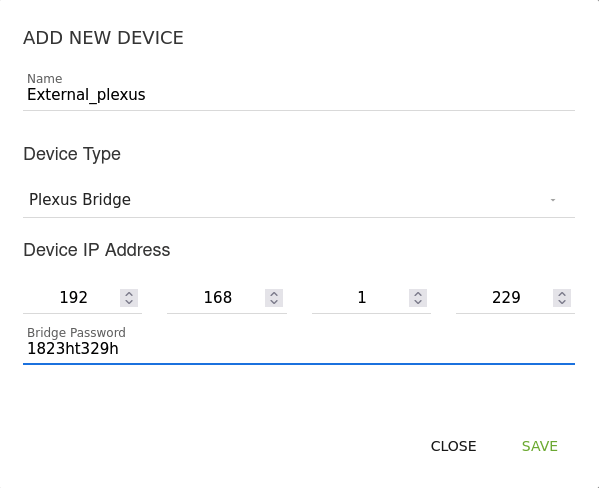
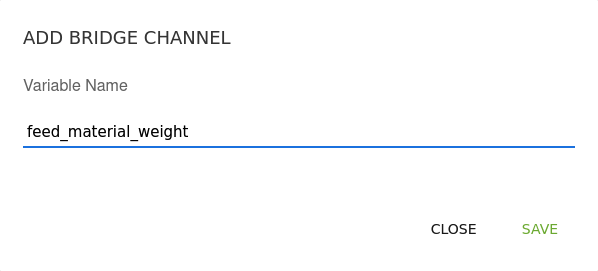
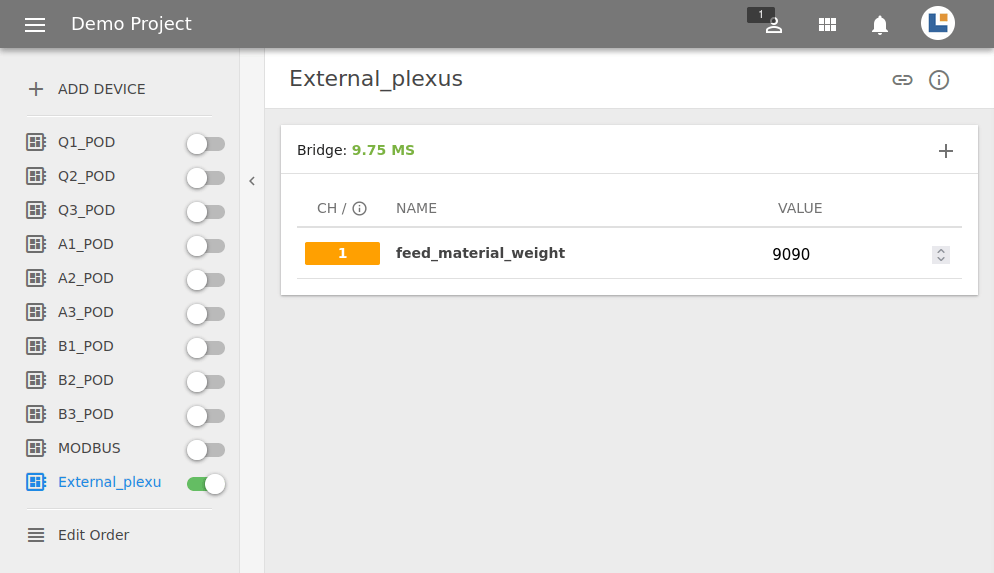
# Modbus
PlexusLAB permette agli utenti di comunicare attraverso il protocollo Modbus TCP/IP. A tal scopo, la piattaforma può interfacciarsi sia come dispositivo Client(Master) che Server(Slave).
# Modbus Server
Per abilitare la funzionalità di Modbus Server navigare tra le voci System - Modbus Server Mode, premere il pulsante di info presente e compilare i seguenti campi:
- Modbus IP address, indirizzo IP a cui connettersi, quello assegnato alla macchina su cui è in esecuzione PlexusLAB.
- Modbus Port, il valore standard è 502.
Successivamente attivare la Modbus Server Mode nella medesima pagina tramite il pulsante "Toggle status".
ATTENZIONE
Il dispositivo Modbus Server di PlexusLAB non è compatibile con il codice funzione 23 del protocollo Modbus. Nel caso in cui si volesse mettere in comunicazione sia il Client che il Server generati da PlexusLAB, creare un dispositivo con versione FC16&FC3 come spiegato di seguito.
# Modbus Client
PlexusLab è in grado di interfacciarsi come Modbus Client in una rete Modbus, per questo è in grado di comunicare con molteplici dispositivi Server sulla rete, raggiungibili attraverso i rispettivi indirizzi IP. Per aggiungere un dispositivo alla lista di quelli disponibili al Client per la comunicazione, navigare tra le voci Device - Add device, assegnare un nome e selezionare il tipo "Modbus". Successivamente compilare i seguenti campi:
- Device IP address, indirizzo del dispositivo con cui comunicare.
- Modbus Port, il valore standard è 502 ma può variare per ogni dispositivo.
- Version, seleziona la versione del Server con cui comunicare in base alle istruzioni a lui compatibili.
- Start read register, valore numerico iniziale del blocco di registri del Server assegnati alla sola lettura.
- End read register, valore numerico finale del blocco di registri del Server assegnati alla sola lettura.
- Start write register, valore numerico iniziale del blocco di registri del Server assegnati alla sola scrittura.
- End write register, valore numerico finale del blocco di registri del Server assegnati alla sola scrittura.
- Shift registers, apporre il flag alla casella nel caso in cui il Server utilizzi una numerazione "zero-based" dei registri, lasciarla vuota altrimenti.
TIP
Il device aggiunto in questo modo alla lista può essere anche il Modbus Server nativo di PlexusLAB. In questo caso basta indicare l'indirizzo IP della macchina stessa su cui è installato Plexus.
ATTENZIONE
Il range degli indirizzi dei blocchi di registri di lettura/scrittura possono essere/non essere consecutivi a seconda della versione scelta per il Device Modbus.
| Versione | Descrizione | Compatibilità |
|---|---|---|
| FC16 & FC3(retro-comp.) | Utilizzarla con dispositivi Modbus Server compatibili con le istruzioni FC16 (scrittura di registri multipli) e FC3(lettura di registri multipli). | Compatibile con dispositivi in cui il range dei registri di scrittura deve essere contenuto nel range di quelli di lettura. Non compatibile con PHP 8.2 |
| FC16 & FC3 | Utilizzarla con dispositivi Modbus Server compatibili con le istruzioni FC16 e FC3. | Compatibile con dispositivi in cui il range dei registri di scrittura può essere separato dal range di quelli di lettura. Compatibile con PHP 8.2 |
| FC23 & FC3 | Utilizzarla con dispositivi Modbus Server compatibili con le istruzioni FC23 (lettura e scrittura di registri multipli) e FC3. | Compatibile con dispositivi in cui il range dei registri di scrittura può essere separato dal range di quelli di lettura. Compatibile con PHP 8.2 |
# Profinet
BETA
Nota: Questa feature è attualmente in Beta: potrebbero essere presenti problemi di stabilità.
PlexusLAB permette agli utenti di scambiare dati con un PLC Controller su una Profinet network (testata con Siemens PLC Controller) agente da PLC I/O Device.
È consigliato contattarci per maggiori informazioni, potremo fornire il GSDML descriptor da installare nel sistema Profinet, in modo che il Controller possa stabilire una connessione con una macchina PlexusLAB.
Installando un dispositivo Profinet, PlexusLAB fornirà alla rete Profinet i seguenti set di I/O:
- 16 digital output (bool);
- 16 analog output (uint16, da 0 a 65535);
- 16 digital input (bool);
- 16 analog input (uint16, da 0 a 65535)
# Configurazione della Profinet
- Imposta il nome desiderato per l'interfaccia di rete della macchina (i.e.: enp0s31f6) esposta alla rete Profinet nella Settings Page
- Attiva la Profinet I/O Mode nella Settings Page
- Crea un dispositivo Profinet nella Device Page